我們電腦在使用中可能會遇到一些問題,導致進不去系統,像這樣的問題大家也是有遇到過的。最近,有使用Win7系統的用戶,突然發現自己的電腦進不去系統了,也就進不去桌面了。這可怎麼辦?要怎麼解決好呢?下面就和大家說一下Win7進不了系統的解決方法。
解決方法如下:
1、在Win7電腦進入不了系統時,大家首先重啟電腦,在重啟電腦的時候狂按F8鍵進入系統安全模式。如果是筆記本電腦沒有重啟鍵,那麼就長按電源鍵強制關機,然後再重新開機。

2、接著選擇的是“修復計算機”,選擇後進入的是系統恢復選項界面,大家點擊下一步繼續。

3、此時會彈出一個用戶登錄界面,如果你的win7系統需要密碼,那麼此時是需要輸入密碼的。

4、輸入確定後將會進入的是系統恢復選項,在這個界面我們可以看到“啟動修復”選項,這就是我們現在需要的。如果你有其他需要,也可進行其他選項的操作。
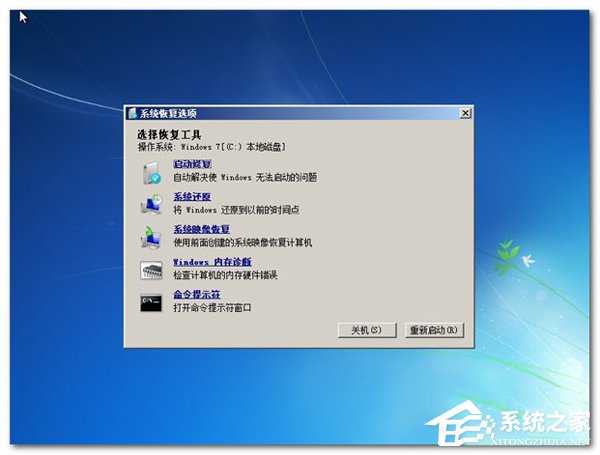
5、選擇“啟動修復”,那麼Win7系統就會自動修復遇到大家遇到的Win7電腦開機進不了系統問題。

6、對於一些常見問題,Win7系統自帶啟動修復是可以修復好的,大家可以不妨一試。
7、假如以上方法無法修復大家的Win7電腦開機無法進入系統問題。那麼也是可以在開機按F8進入安全模式後選擇“最近一次的正確配置”來進入系統。
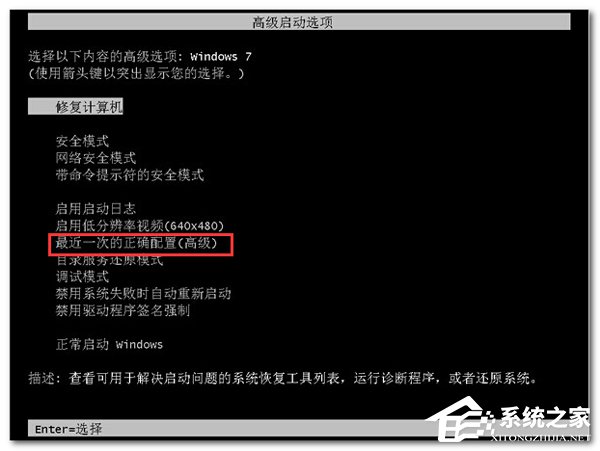
以上就是小編給大家介紹的Win7進不了系統的解決方法。如有遇到此類問題的用戶,不妨試一下上述的解決方法,也許可以幫你解決問題。方法操作起來很簡單,這樣按照步驟去操作就可以了。